在ps中将树林人物图片打造唯美的暗调蓝紫色的方法技巧
在ps中将树林人物图片打造唯美的暗调蓝紫色的方法技巧
素材图片有点逆光,只是光源部分还不够明显。处理的时候直接在背景部分渲染蓝紫色高光,模拟出逆光效果;再把边缘部分压暗,增加图片明暗对比;最后微调人物部分光影即可。原图

最终效果

1、打开原图素材大图,新建一个图层,用透明度为10%左右的柔边黑色画笔把图片左侧及底部区域稍微涂暗一点,效果如下图。

<图1>
2、创建可选颜色调整图层,对黄色、绿色、白色进行调整,参数设置如图2 - 4,效果如图5。这一步主要把图片中的黄绿色转为青绿色。
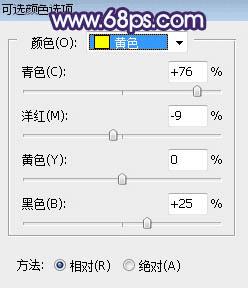
<图2>